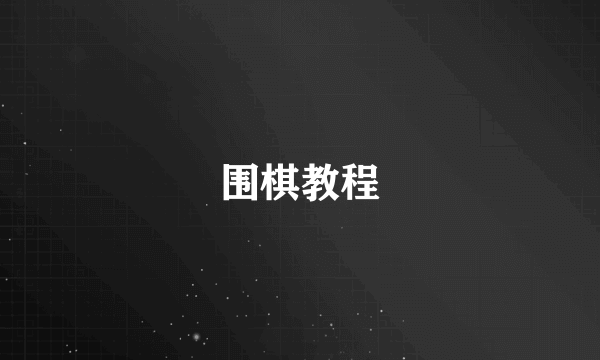系统重装教程
的有关信息介绍如下:电脑Win10系统重装教程主要包括以下几个步骤:准备安装介质:首先,需要准备一个安装介质,可以是U盘或光盘。如果使用U盘,需要确保U盘有足够的空间,并下载Windows 10的ISO镜像文件。使用工具如Rufus或Windows 7 USB/DVD Download Tool将ISO镜像写入U盘。进入BIOS设置:重启电脑,在开机画面出现时,按下进入BIOS设置的按键(通常是F2、F10、Del等,具体按键因主板不同而异)。在BIOS中,找到启动选项(Boot),将启动顺序调整为从U盘或光盘启动。开始系统安装:保存BIOS设置并退出,电脑将从U盘或光盘启动,进入Windows 10安装界面。选择适当的语言和地区设置后,点击“下一步”开始安装。选择安装类型:在安装类型界面,可以选择升级当前系统或自定义安装到新的分区。对于系统重装,通常选择自定义安装,并选择一个合适的分区进行安装。完成安装:按照屏幕上的指示完成安装过程,这包括接受许可条款、选择系统配置等。安装完成后,电脑将重启,并可能需要进行一些初始设置,如选择地区、时间、网络连接等。系统优化与设置:安装完成后,可以进行一些系统优化设置,如调整启动项、更新驱动程序、设置网络等,以确保系统运行顺畅。请注意,在开始系统重装前,务必备份重要数据,以防数据丢失。此外,确保使用的安装介质和Windows 10版本与电脑兼容。